win7系统无线网卡驱动如何下载安装
来源:Win7之家
时间:2023-08-09 23:15:53 247浏览 收藏
有志者,事竟成!如果你在学习文章,那么本文《win7系统无线网卡驱动如何下载安装》,就很适合你!文章讲解的知识点主要包括,若是你对本文感兴趣,或者是想搞懂其中某个知识点,就请你继续往下看吧~
如今,许多网民已习惯使用无线网络连接电脑上网,不过前提是必须安装无线网卡驱动程序来识别网络的使用情况。以下是关于如何下载和安装win7系统无线网卡驱动的教程,小编将为大家分享。
win7系统无线网卡驱动如何下载安装
1.首先记住无线网卡的型号,然后在网上搜索该型号的驱动程序,下载后解压。

2.将无线网卡插入计算机USB接口,系统会找到新硬件,弹出新硬件向导对话框,点击按照指南安装。

3.如无提示:点击桌面左下角的主菜单,点击控制面板打开,点击管理工具。
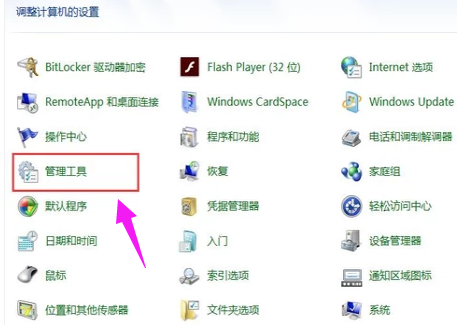
4.点击计算机管理。
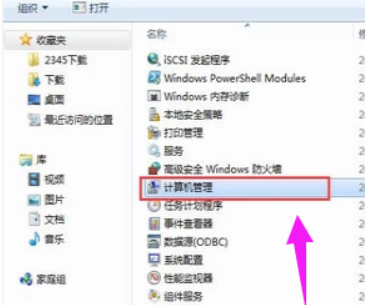
5.点击设备管理器打开。
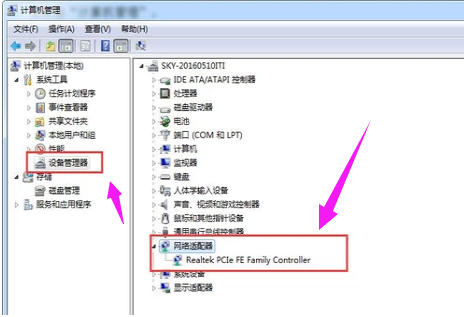
然后点击操作。
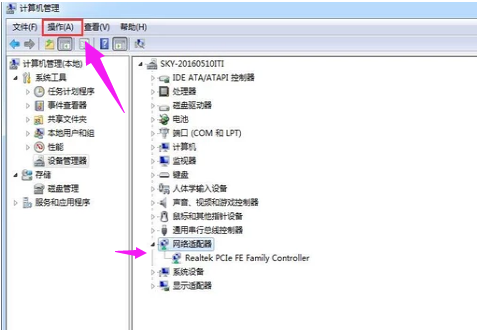
7.点击扫描检测硬件更改,按提示步骤安装。
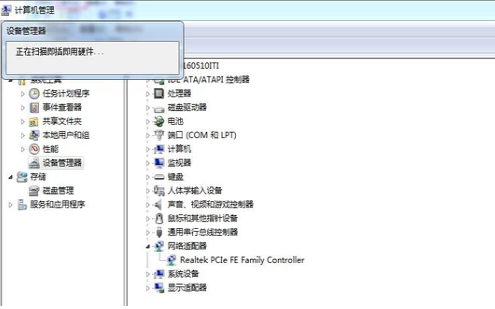
8.还有一个更简单的方法,就是在另一台电脑上下载驱动精灵或者360驱动大师网卡驱动软件安装包到u盘,复制到电脑上,安装后打开,检查无线网卡驱动的安装。
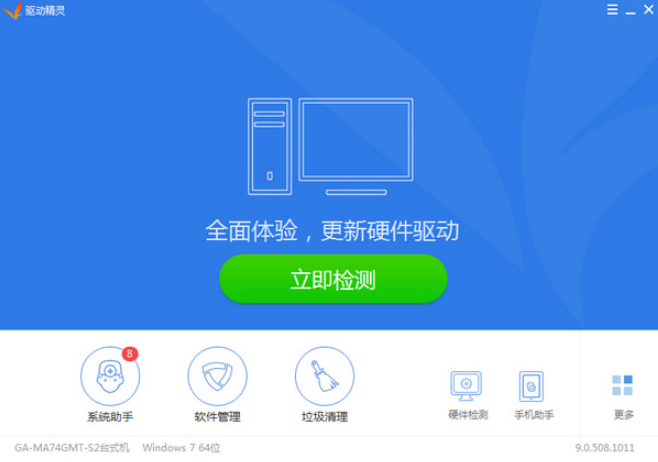
以上是win7无线网卡驱动下载安装教程,有需要的朋友可以参考教程操作。
今天关于《win7系统无线网卡驱动如何下载安装》的内容介绍就到此结束,如果有什么疑问或者建议,可以在golang学习网公众号下多多回复交流;文中若有不正之处,也希望回复留言以告知!
声明:本文转载于:Win7之家 如有侵犯,请联系study_golang@163.com删除
相关阅读
更多>
-
501 收藏
-
501 收藏
-
501 收藏
-
501 收藏
-
501 收藏
最新阅读
更多>
-
307 收藏
-
342 收藏
-
285 收藏
-
432 收藏
-
135 收藏
-
373 收藏
-
437 收藏
-
405 收藏
-
448 收藏
-
176 收藏
-
173 收藏
-
230 收藏
课程推荐
更多>
-

- 前端进阶之JavaScript设计模式
- 设计模式是开发人员在软件开发过程中面临一般问题时的解决方案,代表了最佳的实践。本课程的主打内容包括JS常见设计模式以及具体应用场景,打造一站式知识长龙服务,适合有JS基础的同学学习。
- 立即学习 543次学习
-

- GO语言核心编程课程
- 本课程采用真实案例,全面具体可落地,从理论到实践,一步一步将GO核心编程技术、编程思想、底层实现融会贯通,使学习者贴近时代脉搏,做IT互联网时代的弄潮儿。
- 立即学习 516次学习
-

- 简单聊聊mysql8与网络通信
- 如有问题加微信:Le-studyg;在课程中,我们将首先介绍MySQL8的新特性,包括性能优化、安全增强、新数据类型等,帮助学生快速熟悉MySQL8的最新功能。接着,我们将深入解析MySQL的网络通信机制,包括协议、连接管理、数据传输等,让
- 立即学习 500次学习
-

- JavaScript正则表达式基础与实战
- 在任何一门编程语言中,正则表达式,都是一项重要的知识,它提供了高效的字符串匹配与捕获机制,可以极大的简化程序设计。
- 立即学习 487次学习
-

- 从零制作响应式网站—Grid布局
- 本系列教程将展示从零制作一个假想的网络科技公司官网,分为导航,轮播,关于我们,成功案例,服务流程,团队介绍,数据部分,公司动态,底部信息等内容区块。网站整体采用CSSGrid布局,支持响应式,有流畅过渡和展现动画。
- 立即学习 485次学习
